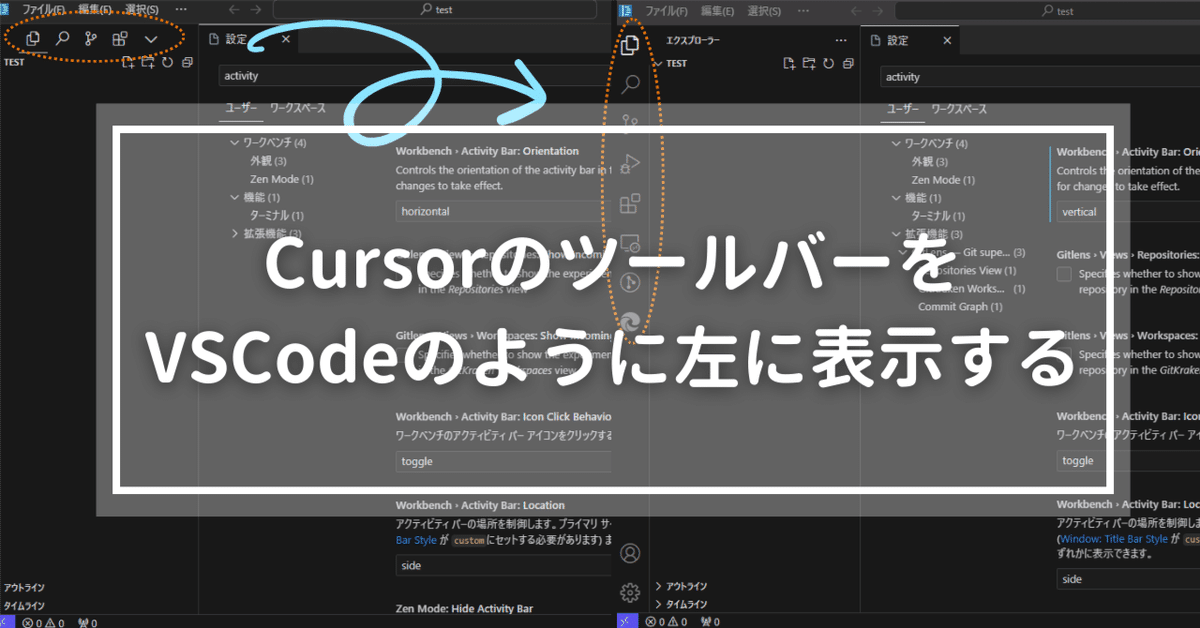
Cursorのツールバー(アクテビティバー)をVSCodeのように左端に表示する方法
AIコードエディタのCursorは初級者以上中級者未満の私のような者には夢のようなツールです!土台はVSCodeとはいえ細かな部分に違いはあります。Cursorのデフォルトではツールバー(アクテビティバー)が左カラムの上部に表示されています。そんなものかと、なんとなくそのまま使っていましたが、Cursorのフォーラムを眺めていたら変更できる記載があり、実際に変更してみました。手順を以下にまとめました。
How to move top toolbar to the left same as vscode? - How To - Cursor Community Forum
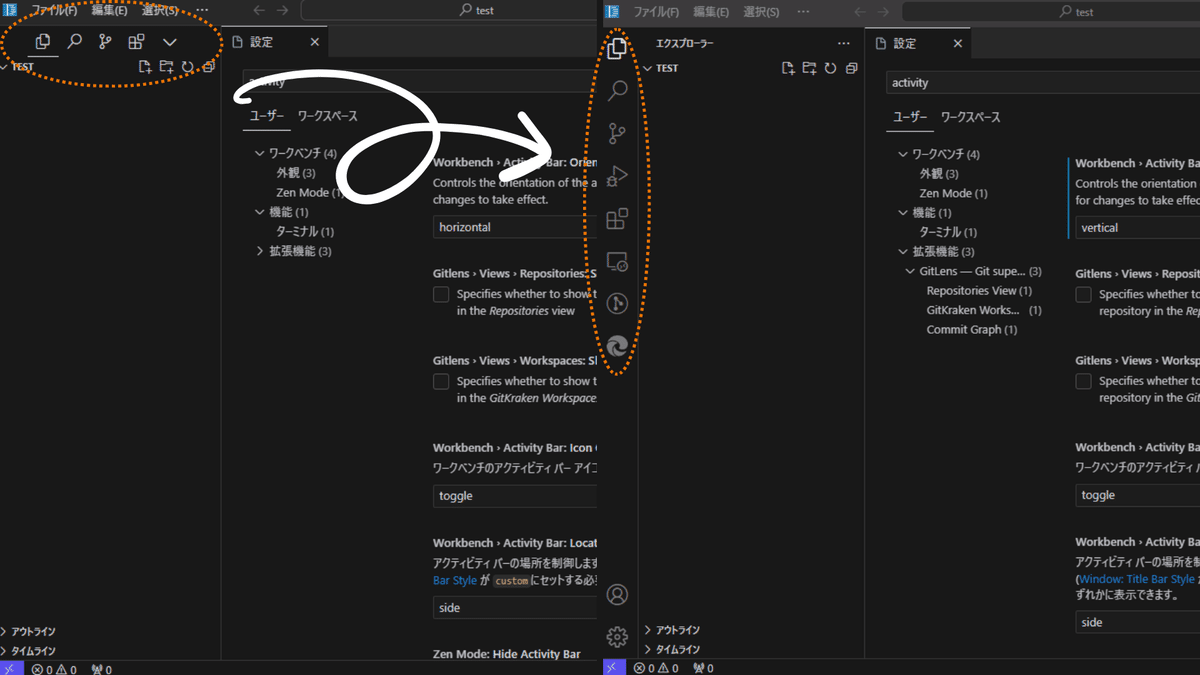
1. 設定画面を開く

キーボードショートカット(Ctrl+,)を使用するか、[ファイル]>[ユーザー設定]>[設定]を選択して、設定画面を開きます。
2. 検索でactivityを指定

設定画面内で、検索バーに「activity」と入力します。
3. ツールバーの配置を変更

検索結果から「workbench>activity Bar>orientation」の項目を見つけます。この項目を「vertical」に変更します。
4. Cursorを再起動
変更を反映させるために、Cursorを再起動します。
これで、ツールバーが左端にVSCode風に配置されます。新しい設定は、Cursorを再起動することで即座に反映されます。
5. まとめ
どちらが使いやすいかは人それぞれですが、選択肢があるのはいいことですね。自分に合った開発環境を整えるのも楽しみの一つです。
いいなと思ったら応援しよう!

